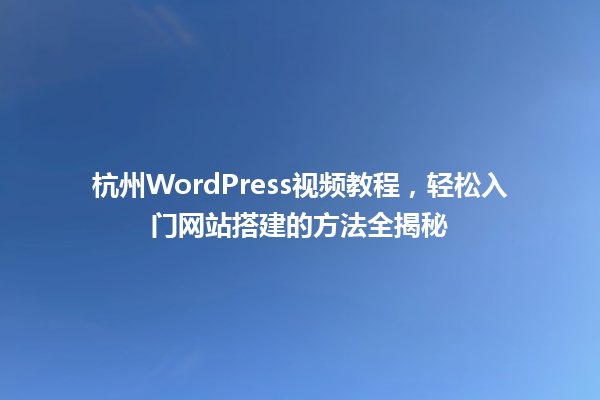准备工作
在开始数据迁移之前,需要进行一些准备工作。确保你已经备份了当前网站的所有数据,包括数据库和文件。可以使用一些插件,如All-in-One WP Migration或UpdraftPlus进行全面备份。这些插件简单易用,可以快速创建备份文件。
还需确认目标服务器的环境配置,确保其支持WordPress运行。比如,PHP的版本、MySQL的版本等,都需与当前网站一致,以防出现兼容性问题。
数据库导出
数据迁移的第一步是导出数据库。登录你的主机控制面板,通常是通过phpMyAdmin来进行。选择你当前的网站数据库,然后点击导出选项。一般选择快速导出和SQL格式即可。导出的文件将用于目标主机上的数据库还原。
文件迁移
除了数据库,网站的文件也同样需要迁移。这包括了主题、插件和上传的媒体文件等。你可以使用FTP客户端(如FileZilla)连接到你的主机,将WordPress安装目录下的所有文件下载到本地。确保下载的文件完整,以免丢失重要的功能和样式。
在目标服务器上,使用同样的FTP客户端将下载的文件上传到网站的根目录。确保文件结构保持不变,这样可以保证网站功能正常。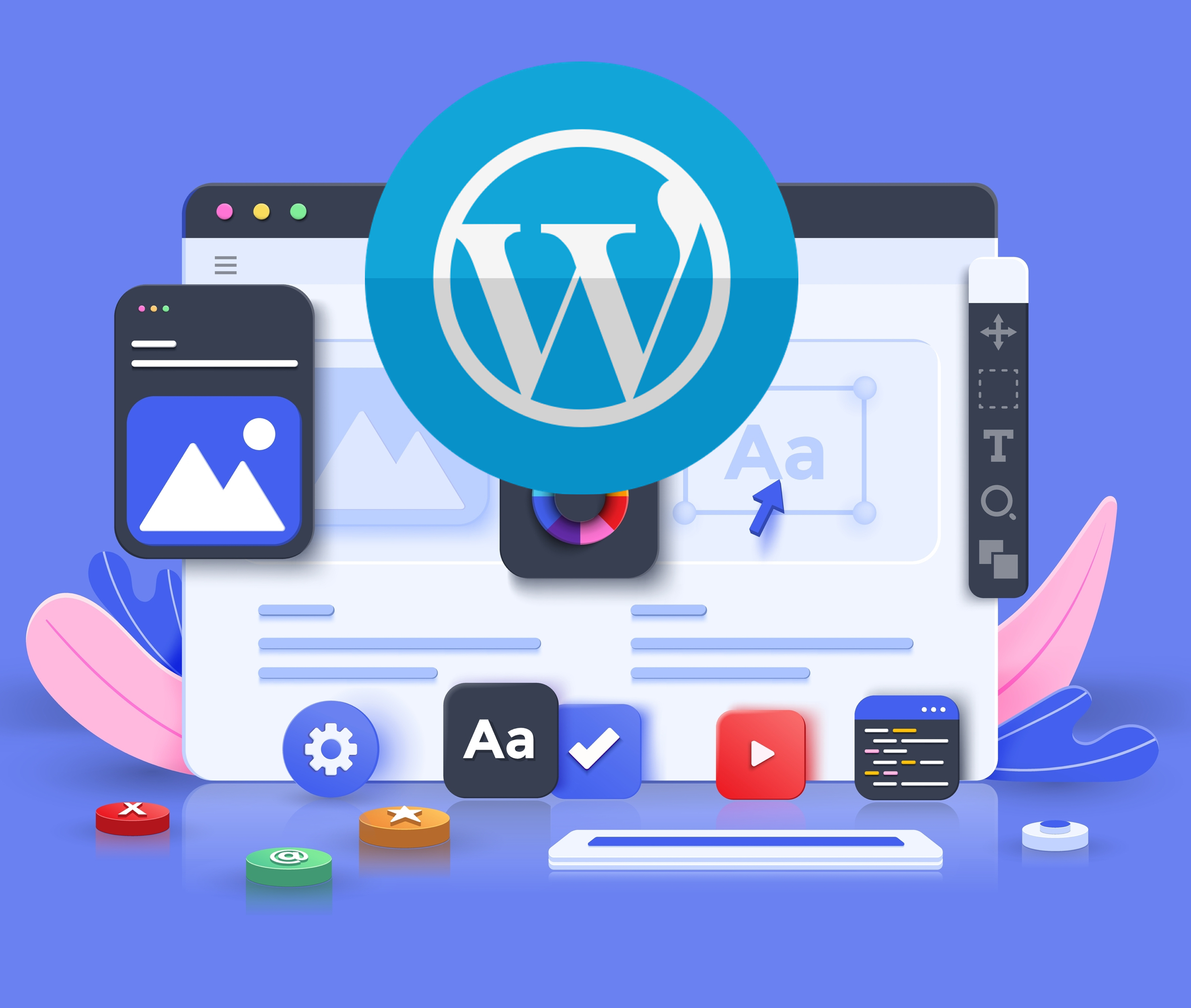
数据库导入
|更多精彩内容请访问https://www.2090ai.com|
在目标主机中,创建新数据库并配置用户。在新主机上登录phpMyAdmin,选择新创建的数据库,然后点击导入选项。上传之前导出的数据库文件,等待导入完成。这一步骤是非常关键的,确保数据库的数据能完整迁移到新环境中。
wp-config.php文件的修改
迁移完成后,别忘了检查并更新wp-config.php文件。你需要根据新主机的数据库信息修改以下几个参数:数据库名称、用户名、密码和主机。确认修改无误后,保存文件。
检查和修复链接
网站迁移后,有时会遇到链接错误的问题。你可以使用Velvet Blues Updated URLs和Better Search Replace等插件,帮助你一键替换旧URL为新URL。这对于确保网站内部链接的正常运作至关重要。
最后步骤
完成以上步骤后,可以访问你的新网站,确认所有功能是否正常。若发现任何问题,可以逐一检查步骤是否正确,或查看错误日志来定位问题。一旦确保一切正常运行,你就成功完成了WordPress的数据迁移和还原。
通过这些简单的步骤,你就可以轻松实现WordPress数据的迁移与还原,无论是为了优化网站,还是进行服务器迁移,都能从容应对。
本文标题:WordPress数据迁移与还原,轻松搞定网站搬家问题!
网址:https://www.2090ai.com/2025/04/16/tutorial/45104.html
本站所有文章由wordpress极光ai post插件通过chatgpt写作修改后发布,并不代表本站的观点;如果无意间侵犯了你的权益,请联系我们进行删除处理。
如需转载,请务必注明文章来源和链接,谢谢您的支持与鼓励!